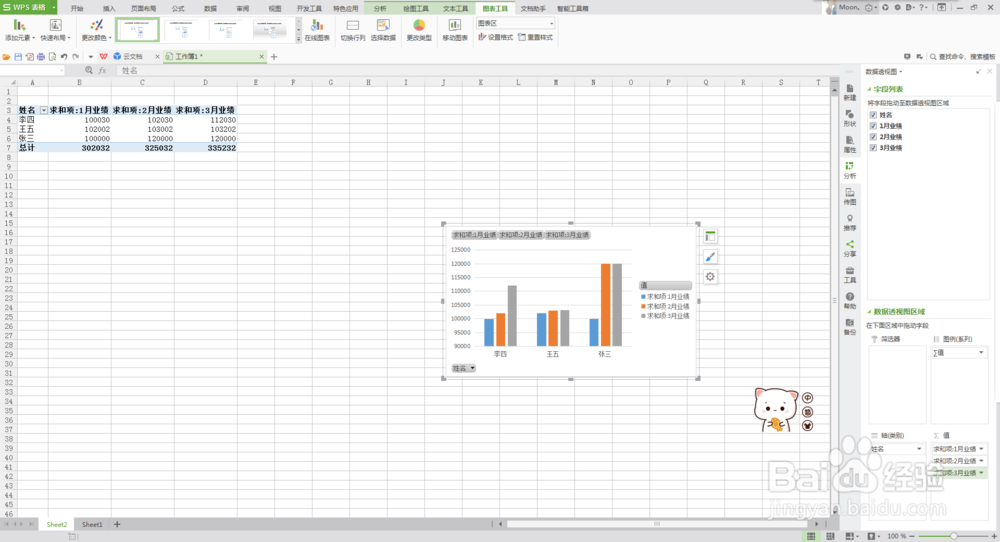1、本次小编使用的版本是WPS 2016,我们需要在电脑上双击打开你要处理的WPS表格,如图所示:
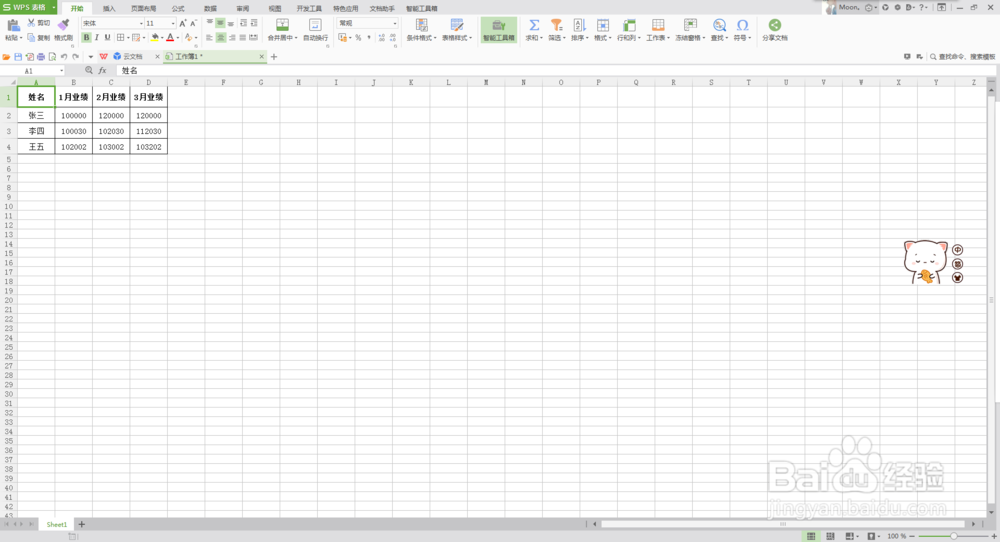
2、然后我们点击切换到开始菜单功能区的【插入】选项卡,然后我们点击【数据透视图】,如图所示:
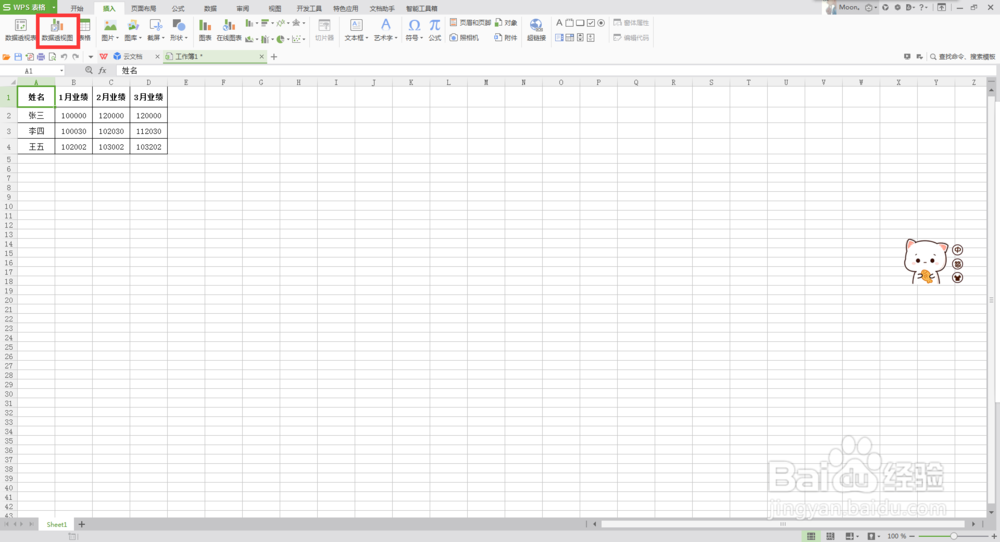
3、在弹出的数据透视图面板,我们选中需要使用图表展示的数据页面,然后点击确定,如图所示:

4、此时我们会得到一个空白的wps表格图表,我们需要在右侧的字段列表选取xy轴,如图所示:
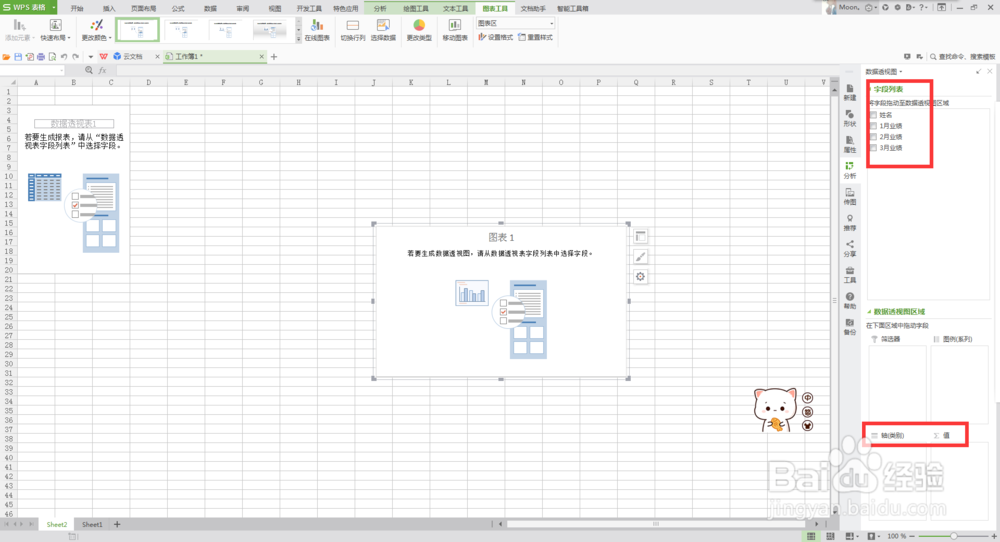
5、首先我们设置wps表格图表的x轴,我们将你想要设置为x轴的字段名称拖动放入【轴(类别)】处,如图所示:
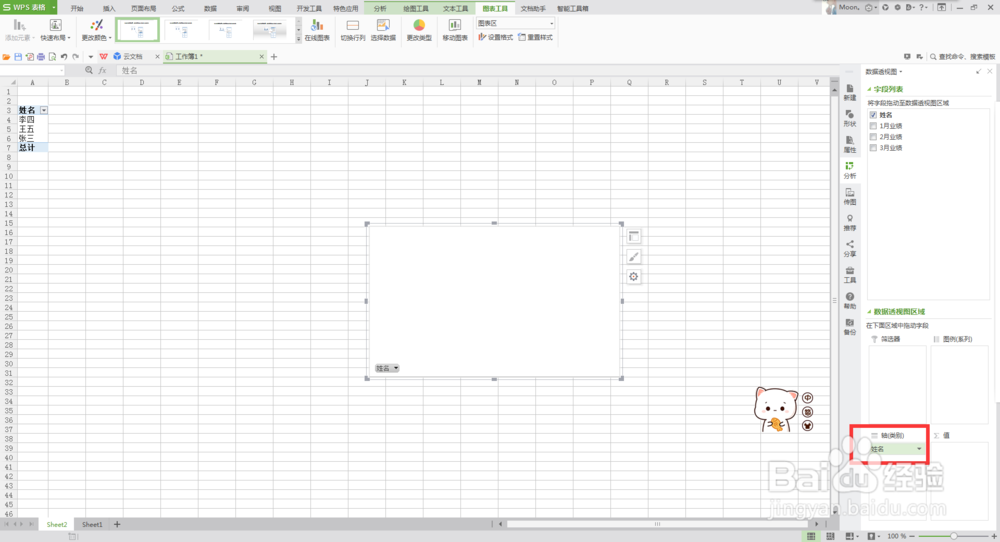
6、然后我们设置wps表格图表的y轴,我们将你想要设置为y轴的字段名称拖动放入【值】处,如图所示: